Hagaaji Apps-ka way ka cawlan yihiin Windows 10
Fix Apps waa la ciirciirayaa gudaha Windows 10: (Fix Apps are greyed out in Windows 10: ) Haddii aad dhawaan cusboonaysiisay Windows 10 markaas fursada ayaa ah in marka aad furto Start Menu aad arki doonto qaar ka mid ah Apps - ka oo hoosta laga xarriiqay iyo tiles-ka Apps - ka oo cirro leh. Barnaamijyadan waxaa ka mid ah Calendar , Music , Maps , Photos , iwm taas oo macnaheedu yahay dhammaan apps-ka la socda Windows 10 waxay leeyihiin arrintan. Waxaad mooddaa in abka ay ku xayiran yihiin qaabka cusboonaysiinta oo markaad gujiso abkan, daaqad ayaa soo baxaysa dhawr millise seconds ka dibna si toos ah u xidhmaysa.

Hadda hal shay ayaa hubaal ah in tani ay sabab u tahay faylalka Windows ama Dukaanka Windows ee musuqmaasuqa ah. (Windows Store)Markaad cusboonaysiiso Windows -ka qaar ka mid ah abka si sax ah uma socodsiin karin cusboonaysiinta oo markaa waxay wajaheysaa arrintan. Markaa annagoon wax wakhti lumin aan aragno sida dhabta ah ee loo hagaajiyo Apps(Fix Apps) -ka ayaa ku jira Windows 10 arrin la socota hagaha cilad-bixinta ee hoos ku taxan.
Hagaaji Apps(Fix Apps) -ka way ka cawlan yihiin Windows 10
Hubi inaad abuurto barta soo celinta(create a restore point) haddii ay wax qaldamaan.
Habka 1: Dib u deji kaydinta dukaanka Windows(Method 1: Reset Windows Store Cache)
1. Riix Windows Key + R kadibna ku qor wsreset.exe oo ku dhufo gal.

2.Amarka kore ha shaqeeyo kaas oo dib u dajin doona kaydka dukaanka Windows .(Windows Store)
3.Marka tan la sameeyo dib u bilow PC-gaaga si aad u badbaadiso isbeddellada.
Habka 2: Cusbooneysii Darawalada Kaararka Sawirka(Method 2: Update Graphic Card Drivers)
1.Marka hore, waa in aad ogaato waxa hardware garaafyada aad haysato ie kan Nvidia graphic card aad haysato, ha ka welwelin haddii aadan aqoon waxa ku saabsan sida si fudud loo heli karo.
2.Riix Windows Key + R oo sanduuqa wada hadalka ku qor “dxdiag” oo ku dhufo gal.

3.Ka dib raadinta tab bandhiga (waxaa jiri doona laba bandhig tabs mid ka mid ah kaarka isku dhafan oo mid ka mid ah wuxuu noqon doonaa Nvidia) riix tab bandhig oo ogow kaadhkaaga garaafyada.

4.Hadda tag bogga internetka ee(download website) darawalka Nvidia oo geli faahfaahinta alaabta oo aan ogaano.
5.Baadi darawaladaada ka dib markaad geliso macluumaadka, dhagsii Agree oo soo deji darawalada(Agree) .

6.After guul download, rakibi darawalka oo aad si guul leh updated Nvidia darawallada aad gacanta. Rakibaaddani waxay qaadan doontaa wakhti laakiin waxaad si guul leh u cusbooneysiin doontaa darawalkaaga intaa ka dib.
Habka 3: Hubi in Windows uu cusub yahay(Method 3: Make sure Windows is up to date)
1.Riix Windows Key + ka dib dooro Update & Security.

2.Next, guji Check for updates and hubi inaad ku rakibto wixii updates sugaya.

3.Ka dib markii updates la rakibay reboot aad PC si loo hagaajiyo Apps waa cawlan baxay in Windows 10.(Fix Apps are greyed out in Windows 10.)
Habka 4: Soo deji oo socodsii Microsoft Start Menu Troubleshooter(Method 4: Download and Run Microsoft Official Start Menu Troubleshooter)
1. Download oo ordi Start Menu Troubleshooter.
2.Laba jeer ku dhufo faylka la soo dejiyay ka dibna ku dhufo Next .

3. U ogolow inay hesho oo si toos ah u xalliso arrinta la socota Start Menu .
4. Tag xiriirkiisa oo(his link and download) soo degso dhibbanayaasha Apps Store Windows.(Windows Store Apps Troubleshooter.)
5.Double-guji faylka la soo dajiyay si aad u socodsiiso dhibka(Troubleshooter) .

6. Hubi inaad gujiso Advanced oo calaamadee calaamadda " Si toos ah u codso dayactirka. (Apply repair automatically.)"
7.Indheer in kor ku xusan sidoo kale isku day in aad socodsiiso Troubleshooter this.( Troubleshooter.)
Habka 5: Dib-u-diiwaangeli Store Store(Method 5: Re-register Windows Store)
1.In ka raadinta Windows nooca Powershell ka dibna midig-guji Windows PowerShell oo dooro Run as administration.

2. Hadda ku qor kuwan soo socda Powershell oo ku dhufo gal:
Get-AppXPackage | Foreach {Add-AppxPackage -DisableDevelopmentMode -Register "$($_.InstallLocation)\AppXManifest.xml"}

3.U ogolow habka kor ku xusan inuu dhameeyo ka dibna dib u bilaabo PC-gaaga.
4.Hadda marlabaad socodsii wsreset.exe si aad dib ugu dejiso kaydka dukaanka Windows.
Tani waa inay hagaajisaa Apps-ka gudaha Windows 10 (Fix Apps are greyed out in Windows 10 ) laakiin haddii aad weli ku xayiran tahay isla qaladkii markaa sii wad habka xiga.
Habka 6: Gacmaha dib ugu soo shub Apps Qaar ka mid ah(Method 6: Manually Reinstall Some Apps)
1.Ku qor powershell ka raadinta Windows ka dibna midigta ku dhufo Windows PowerShell oo dooro Run as Administrator.

2.Ku qor amarka soo socda PowerShell oo ku dhufo Gelida(Enter) :
Get-AppxPackage -AllUsers > C:\apps.txt

3.Hadda u gudub C: wad oo fur faylka apps.txt.(apps.txt file.)
4.Find apps in aad rabto in aad dib liiska, tusaale ahaan, aynu nidhaahno waa Photo app ah.(Photo app.)
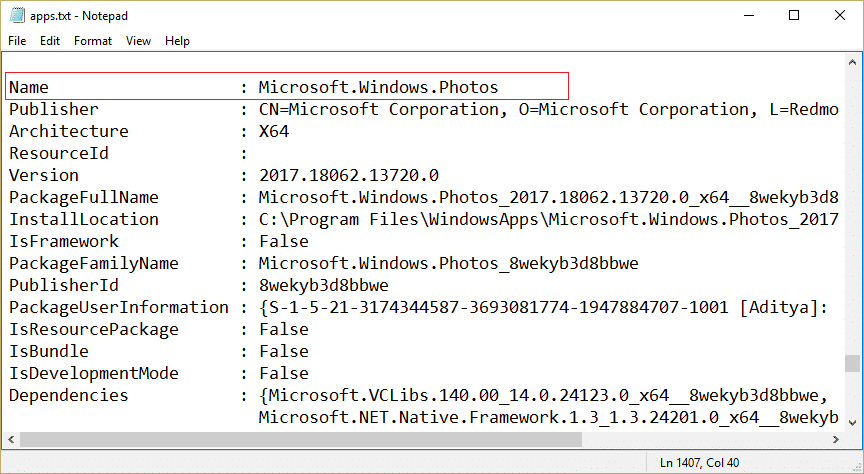
5.Hadda adeegso xirmada magaca oo buuxa si aad appka isaga saarto:
Ka saar-AppxPackage Microsoft.Windows.Photos_2017.18062.13720.0_x64__8wekyb3d8bbwe(Remove-AppxPackage Microsoft.Windows.Photos_2017.18062.13720.0_x64__8wekyb3d8bbwe)

6.Next, dib-u-soo-deji app-ka laakiin wakhtigan isticmaal apps-ka Magaca halkii aad ka isticmaali lahayd Magaca Xidhmada:
Get-AppxPackage -allusers *photos* | Foreach {Add-AppxPackage -DisableDevelopmentMode -Register “$($_.InstallLocation)\AppXManifest.xml”}

7.This reinstall lahaa codsiga la doonayo oo ku celi tillaabooyinka codsiyada badan ee aad rabto.
Tani waxay xaqiiqdii hagaajin doontaa Apps-ka ay ku jiraan arrimaha ku jira Windows 10.( Fix Apps are greyed out issue in Windows 10.)
Habka 7: Haddii aadan heli karin powershell isticmaal Command Prompt(Method 7: If you can’t access powershell use Command Prompt)
1. Si aad dib u diiwaan geliso dhammaan apps Store(Windows Store) ku qor amarka soo socda cmd:
PowerShell -ExecutionPolicy Unrestricted -Command “& {$manifest = (Get-AppxPackage Microsoft.WindowsStore).InstallLocation + ‘\AppxManifest.xml’ ; Add-AppxPackage -DisableDevelopmentMode -Register $manifest}”
2. Ku qor sidan soo socota si aad u abuurto liiska abka:
PowerShell Get-AppxPackage -AllUsers > C:\apps.txt
3.Si aad meesha uga saarto abka gaarka ah isticmaal magaca xirmada oo dhan:
PowerShell ka saar-AppxPackage Microsoft.Windows.Photos_2017.18062.13720.0_x64__8wekyb3d8bbwe(PowerShell Remove-AppxPackage Microsoft.Windows.Photos_2017.18062.13720.0_x64__8wekyb3d8bbwe)
4. Hadda si aad mar kale ugu rakibto isticmaal amarkan soo socda:
PowerShell -ExecutionPolicy Unrestricted -Command "& {$manifest = (Get-AppxPackage Microsoft.Windows.Photos).InstallLocation + '\AppxManifest.xml' ; Add-AppxPackage -DisableDevelopmentMode -Register $manifest}"
Fiiro gaar ah: (Note:) Hubi(Make) inaad isticmaasho magaca Apps -ka maaha magaca xidhmada ee amarka sare ku jira.
5.Tani waxay dib-u-soo-dejin doontaa app-ka gaarka ah ee Dukaanka Windows-(Windows Store) ka .
Lagugula talinayaa adiga:(Recommended for you:)
- Fix Display dareewalku wuu joojiyay ka jawaabista wuxuuna helay khalad(Fix Display driver stopped responding and has recovered error)
- Sida loo hagaajiyo sifada qarsoon ikhtiyaarka ayaa cirro ka baxay(How to Fix Hidden Attribute option greyed out)
- Hagaaji Khaladaadka Gudaha ee Jadwalka Fiidiyowga(Fix Video Scheduler Internal Error)
- Hagaaji adeegga wakhtiga Windows si toos ah uma bilaabo(Fix Windows Time service doesn’t start automatically)
Taasi waa waxa aad si guul leh u hagaajinayso Apps-ka ayaa ku jira Windows 10(Fix Apps are greyed out in Windows 10) laakiin haddii aad wali wax su'aalo ah ka qabtid qoraalkan markaa xor ayaad u tahay inaad ku weydiiso qaybta faallooyinka.
Related posts
Hagaaji Apps ka muuqda Windows 10 qallafsan
Sida loo hagaajiyo cabirida Apps Blurry gudaha Windows 10
Fix Show Dejinta Abka inta badan la isticmaalo ayaa ku cawlan gudaha Windows 10
Hagaaji asalka Desktop-ka Madow gudaha Windows 10
Hagaaji Kombuyuutarku ma tagi doono Habka hurdada gudaha Windows 10
Hagaaji dib-u-ciyaarista Fiidiyowga ee Windows 10
Hagaaji CD/DVD-ga aan la helin ka dib markii loo cusboonaysiiyay Windows 10
Hagaaji cilada aan ka diiwaan gashanayn fasalka Windows 10
Hagaaji isku-dhafka mugga ee Aan furnayn Windows 10
Hagaaji Wacom Tablet Driver Aan laga helin Windows 10
Sida loo Hagaajiyo Diiwaanka Musuqmaasuqay ee Windows 10
Hagaaji Aaladda Aan Qaladka U Guurin Windows 10
Hagaaji Kaamam isku-dhafan oo aan ka shaqaynayn Windows 10
Hagaaji Aan awoodin in laga tirtiro faylalka ku meel gaadhka ah gudaha Windows 10
Hagaaji Desktop Fog ma ku xidhmi doono Windows 10
Hagaaji Daabacaadda Spooler waxay ku sii joogtaa Windows 10
Hagaaji Spotify Aan Furanayn Windows 10
Hagaaji Microsoft Edge oo aan ku shaqaynayn Windows 10
Sida loo hagaajiyo Printer-ka oo aan ka jawaabin Windows 10
Hagaaji Isku-xidhka IPV6 Malaha Galitaanka Internetka Windows 10
